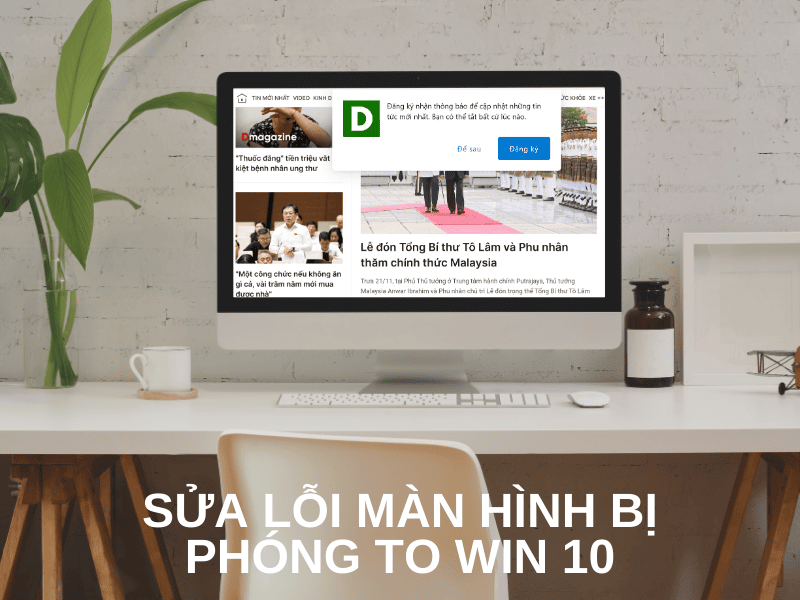Bạn từng gặp tình trạng màn hình máy tính bị phóng to bất thường khiến việc sử dụng trở nên khó khăn? Đây là một lỗi phổ biến trên Windows 10, thường do độ phân giải màn hình bị thiết lập sai, driver card đồ họa lỗi thời hoặc vô tình kích hoạt tính năng phóng to.
Trong bài viết này, Trung tâm công nghệ IT Pixwares – Đà Nẵng sẽ hướng dẫn bạn cách khắc phục lỗi này một cách chi tiết và dễ hiểu nhất, ngay cả khi bạn không phải là người am hiểu về máy tính. Hãy cùng bắt đầu nhé!
Nguyên nhân tại sao màn hình máy tính bị phóng to quá cỡ
Lỗi màn hình bị phóng to trên Windows 10 có thể do nhiều nguyên nhân khác nhau. Dưới đây là một số nguyên nhân phổ biến:
1. Thay đổi độ phân giải màn hình
- Nếu độ phân giải màn hình bị thay đổi sang mức thấp hơn, các biểu tượng, cửa sổ và giao diện sẽ xuất hiện lớn hơn bình thường.
- Ví dụ: Độ phân giải giảm từ 1920×1080 xuống 1024×768.
2. Cài đặt chế độ phóng to (Scale)
- Trong Windows 10, có tính năng Scale and Layout dùng để phóng to văn bản, ứng dụng và các mục khác. Nếu tỷ lệ này tăng (ví dụ 125%, 150%), màn hình sẽ trông bị phóng to.
3. Driver card màn hình gặp sự cố
- Driver của card đồ họa (NVIDIA, AMD, hoặc Intel) bị lỗi, không được cập nhật hoặc không tương thích có thể làm màn hình hiển thị bất thường.
4. Tính năng phóng to của trình điều khiển
- Một số bàn phím hoặc chuột có tính năng phóng to (Zoom In/Out) có thể vô tình được kích hoạt, làm giao diện màn hình lớn hơn.
5. Chế độ Magnifier (Kính lúp)
- Công cụ Magnifier (kính lúp) của Windows đôi khi bị bật nhầm, khiến màn hình trông bị phóng to cục bộ hoặc toàn phần.
6. Cáp kết nối hoặc màn hình
- Cáp kết nối (HDMI, VGA, hoặc DisplayPort) bị lỏng hoặc hỏng, hoặc màn hình không được thiết lập đúng chế độ hiển thị cũng có thể gây ra hiện tượng này.
Hướng Dẫn Sửa Lỗi Màn Hình Bị Phóng To Win 10
Nếu màn hình máy tính của bạn bị phóng to, việc khắc phục rất đơn giản và bạn có thể tự thực hiện tại nhà chỉ với vài bước. Dưới đây là một số cách hiệu quả để sửa lỗi này:
Dùng con lăn chuột để chỉnh màn hình
Cách này cực kỳ dễ và nhanh gọn:
- Bước 1: Nhấn giữ phím Ctrl trên bàn phím.
- Bước 2: Rê con lăn chuột xuống dưới để thu nhỏ màn hình, hoặc đẩy lên trên nếu muốn phóng to thêm.
- Bước 3: Quan sát góc trên bên phải màn hình, sẽ hiển thị tỷ lệ (%). Điều chỉnh về mức phù hợp, thường là 100%.
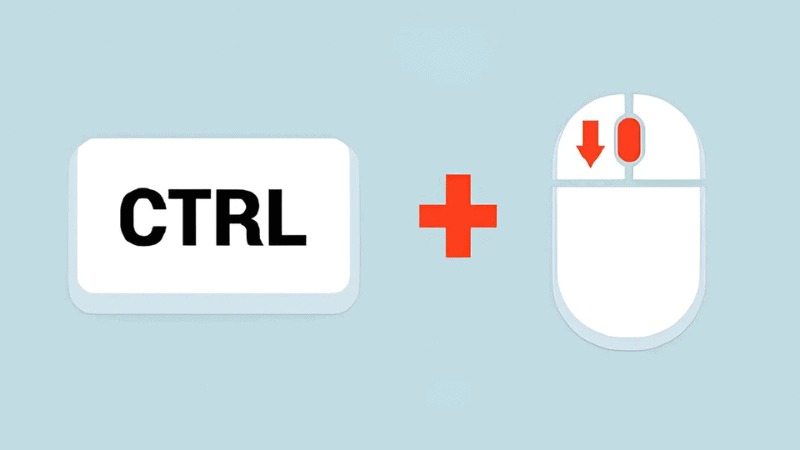
Sử Dụng Phím Tắt Để Điều Chỉnh Kích Thước
Phím tắt là cách nhanh nhất để sửa lỗi:
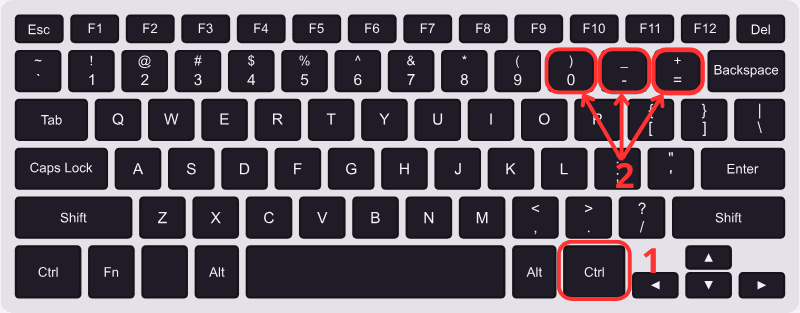
- Giảm kích thước màn hình: Nhấn Ctrl + “-“.
- Tăng kích thước màn hình: Nhấn Ctrl + “+”.
- Đưa màn hình về kích thước mặc định: Nhấn Ctrl + “0”.
Mẹo nhỏ: Nếu không thấy màn hình thay đổi, thử kiểm tra xem phím Ctrl trên bàn phím có hoạt động không.
Thay Đổi Cài Đặt Độ Phân Giải Trong Windows Settings
Nếu phím tắt không hiệu quả, bạn có thể thay đổi độ phân giải màn hình:
Bước 1: Mở Settings: Nhấn Windows + I.
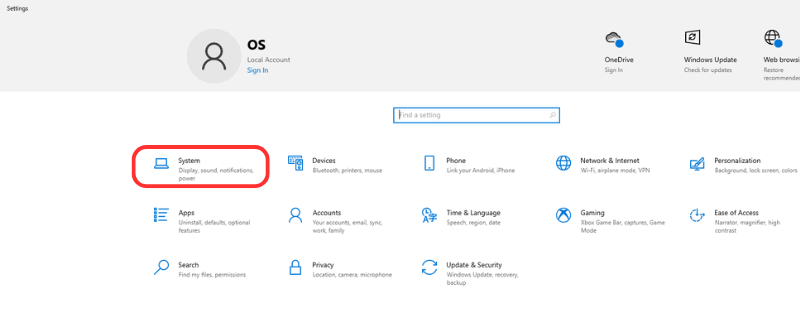
Bước 2: Vào mục System > Display.
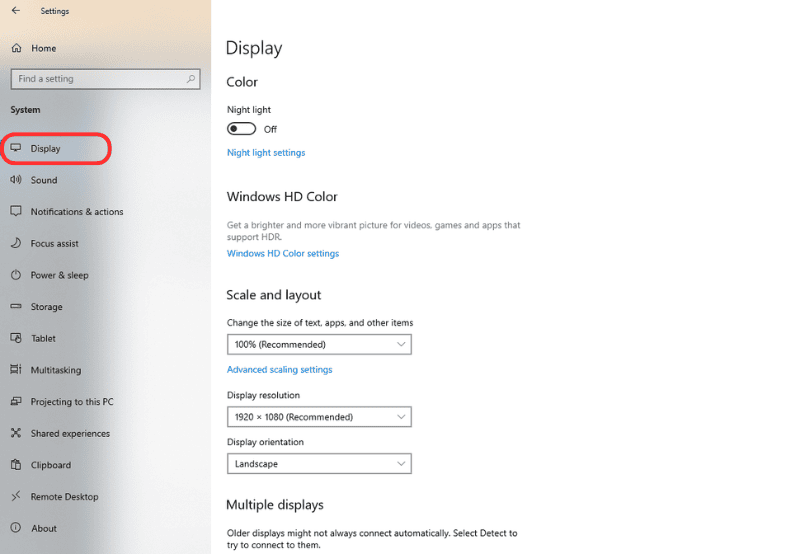
Bước 3: Tìm mục Display Resolution, chọn độ phân giải có nhãn (Recommended), thường là 1920×1080.
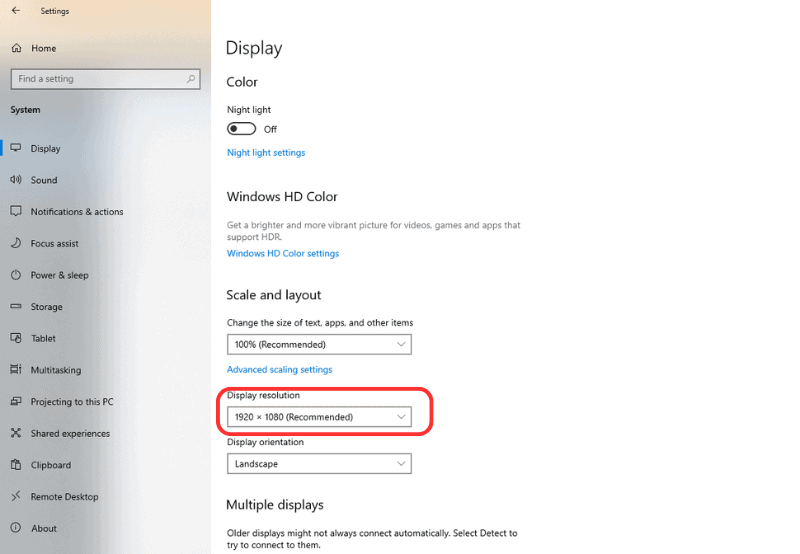
Bước 4: Nhấn Apply để áp dụng thay đổi.
Sử Dụng Công Cụ Magnifier Để Thu Nhỏ Kích Thước Màn Hình
Công cụ Magnifier là một tính năng phóng to màn hình mặc định của Windows. Đôi khi nó vô tình bị kích hoạt:
Bước 1: Nhấn Windows + “+” để mở Magnifier.
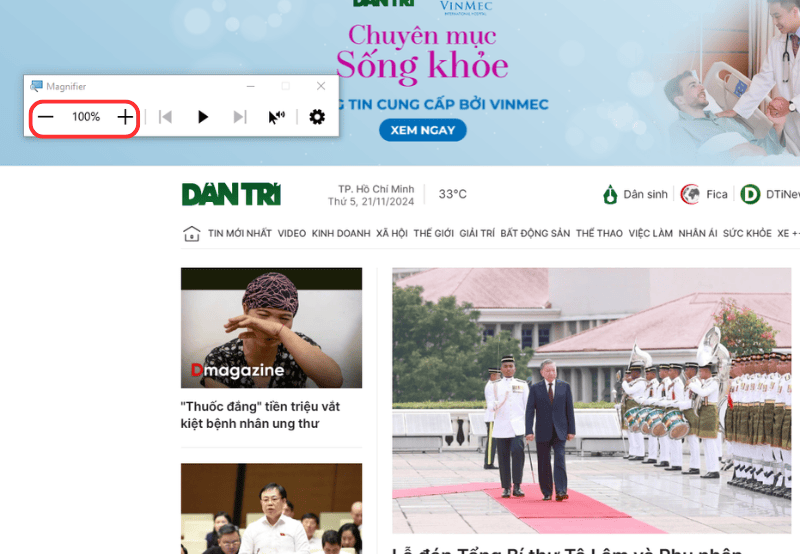
Bước 2: Sử dụng phím – để thu nhỏ màn hình.
Bước 3: Đóng Magnifier bằng tổ hợp phím Windows + Esc.
Lưu ý: Nếu bạn không sử dụng tính năng này, hãy tắt nó trong Settings > Accessibility > Magnifier.
Kiểm Tra Và Cập Nhật Driver Card Đồ Họa
Driver lỗi thời có thể gây ra vấn đề hiển thị. Hãy kiểm tra và cập nhật theo các bước sau:
Bước 1: Mở Device Manager: Nhấn Windows + X, chọn Device Manager.
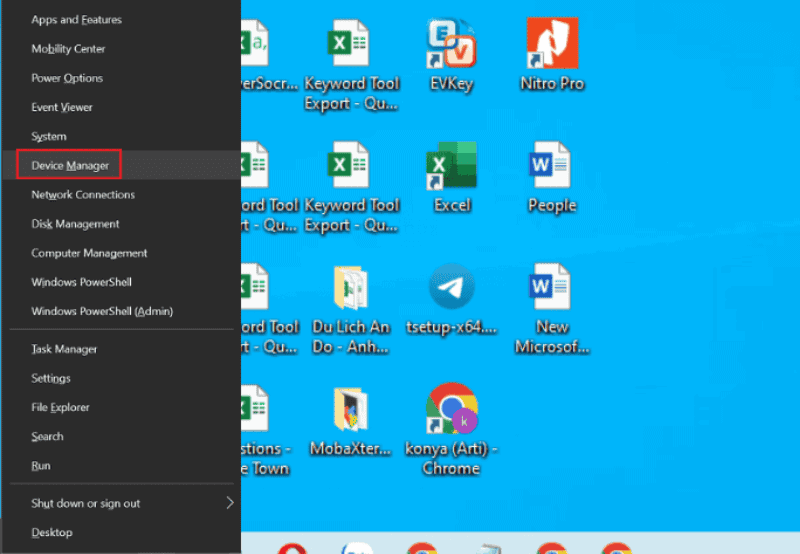
Bước 2: Tìm mục Display Adapters, nhấp chuột phải vào tên card màn hình, chọn Update Driver.
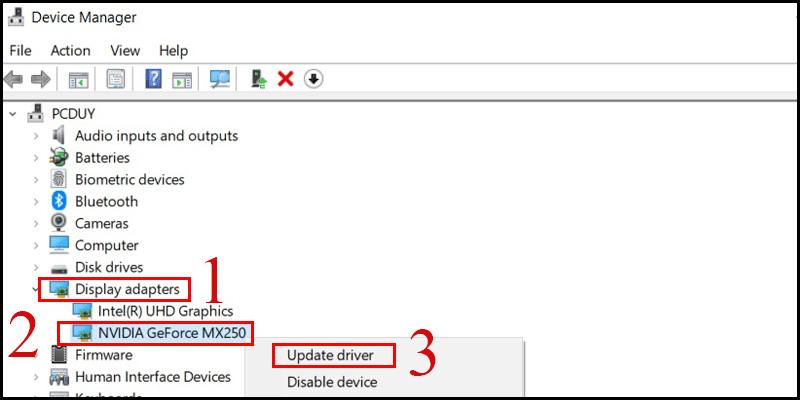
Bước 3: Chọn Search automatically for updated driver software.
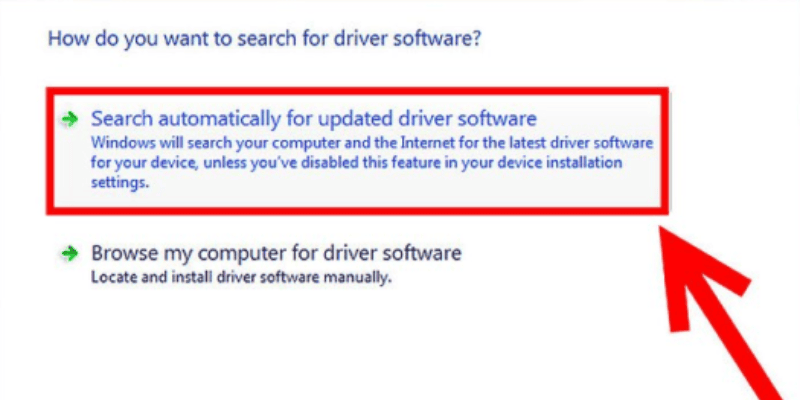
Nếu driver không được cập nhật:
- Truy cập trang web của nhà sản xuất (NVIDIA, AMD, Intel).
- Tải và cài đặt driver mới nhất cho card màn hình.
Sử Dụng Tính Năng Custom Scaling
Tính năng Custom Scaling cho phép điều chỉnh kích thước hiển thị một cách chi tiết:
Bước 1: Mở Settings > System > Display.
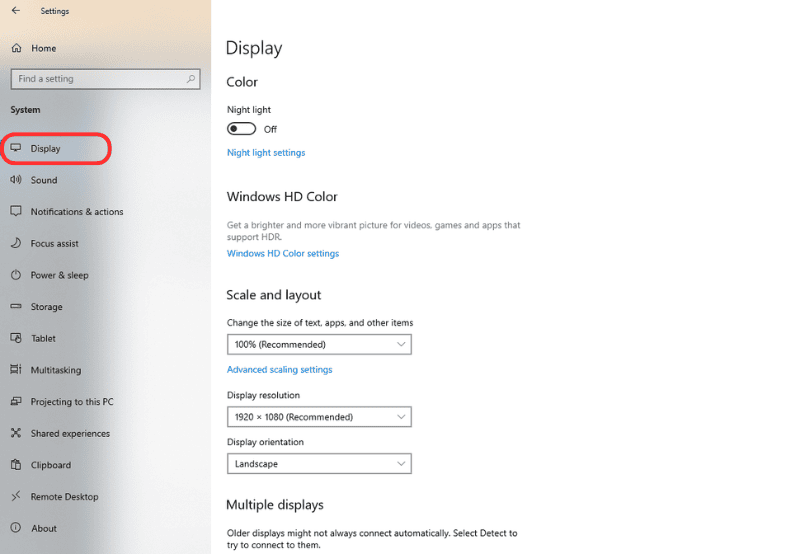
Bước 2: Tại mục Scale and Layout, nhấn vào Advanced scaling settings.
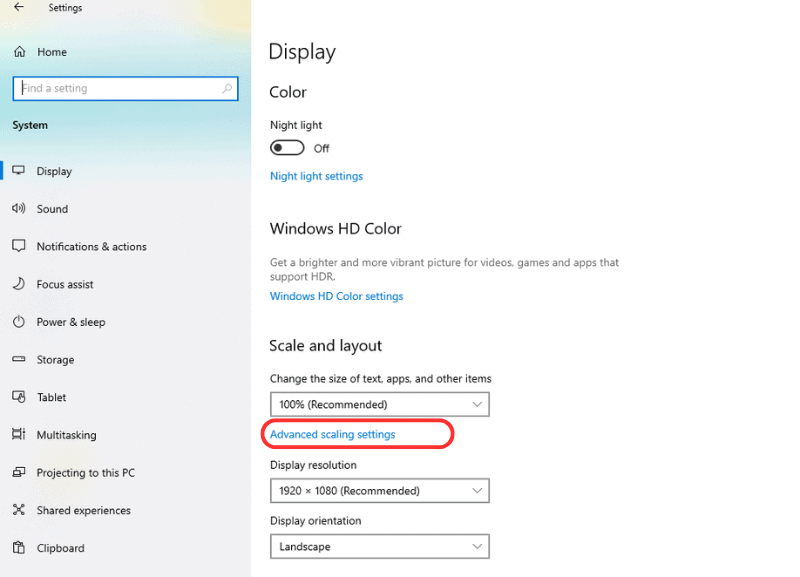
Bước 3: Nhập tỉ lệ bạn muốn (ví dụ: 100%), sau đó nhấn Apply.
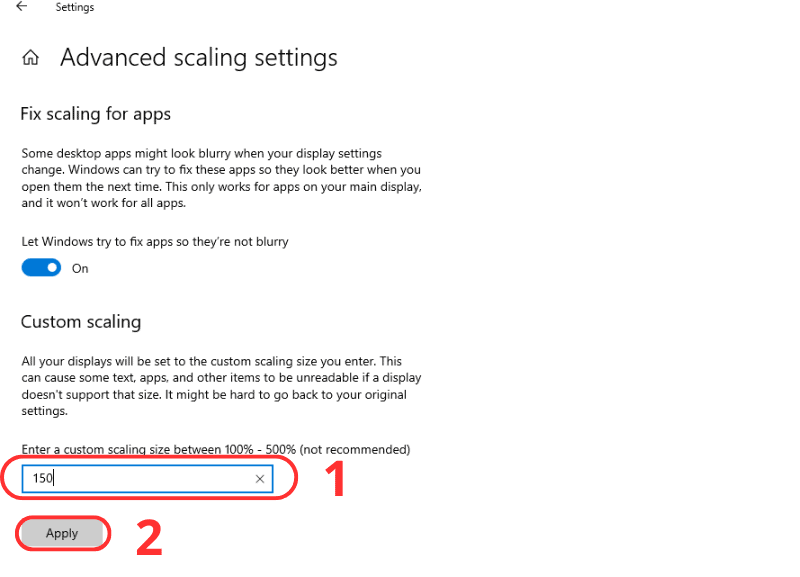
Bước 4: Đăng xuất và đăng nhập lại để áp dụng thay đổi.
Cảnh báo: Không nên đặt tỉ lệ quá lớn (>150%) để tránh lỗi hiển thị.
Kết Luận
Bằng cách áp dụng các bước hướng dẫn trên, bạn có thể dễ dàng sửa lỗi màn hình bị phóng to trên Win 10 chỉ trong vài phút. Nếu bạn cần hỗ trợ thêm, Dịch vụ sửa chữa máy tính PC, Laptop tại Đà Nẵng Pixwares luôn sẵn sàng đồng hành để giúp bạn khắc phục mọi vấn đề liên quan đến máy tính.
Hãy chia sẻ bài viết nếu bạn thấy hữu ích và để lại bình luận nếu có bất kỳ câu hỏi nào!
Liên hệ với chúng tôi tại Hỗ trợ kỹ thuật máy tính Pixwares để nhận thêm tư vấn từ các kỹ thuật viên IT lành nghề, uy tín, tận tâm.
Thông báo chính thức: Hiện có nhiều bạn chưa biết cách cài các phần mềm cho máy tính, có thể liên hệ cho Fanpage hỗ trợ và zalo chính thức.
Chúng mình chỉ support cho những bạn tải phần mềm/app từ website này. Các bạn nên cân nhắc không nên tìm những phần mềm không rõ nguồn gốc và không có support về sau! Xin cám ơn!
- Hướng dẫn sửa lỗi Application Has Stopped Working trên máy tính
- Toán cho bé vào lớp 1 – Bám sát chương trình lớp 1 của BGD
- Tải Microsoft Toolkit – Kích Hoạt Windows Và Office Tất Cả Phiên Bản
- Tải Video Pinterest Trên điện Thoại/ Máy Tính Không Cần ứng Dụng
- Tải Guthrie SymbolCAD 2020 -Tạo Biểu Tượng, Ký Hiệu File CAD

 Tran Duc Minh
Tran Duc Minh